macos 应用卸载完全指南:彻底清除顽固软件!
在 macOS 系统中卸载应用程序通常只需将其拖入废纸篓即可。然而,一些应用程序却难以彻底删除,即使尝试删除,也可能弹出“应用程序正在使用”或“无法删除”的提示,甚至在 Finder 中找不到卸载选项。本文将提供多种强制卸载方法,助您轻松清除这些顽固软件,包括普通应用、顽固软件以及系统应用。
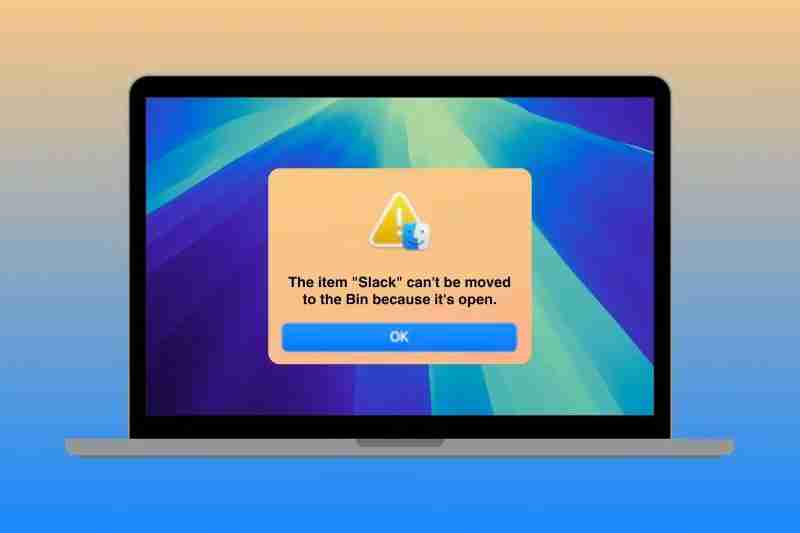
为什么有些应用无法删除?
macOS 拥有严格的权限管理机制,应用程序无法正常卸载的原因可能包括:
卸载方法:
方法一:确保应用完全关闭 (适用于提示“应用程序正在使用”的情况)
方法二:手动删除应用 (适用于普通应用无法删除的情况)
在 Finder 中,前往“应用程序”文件夹,找到目标应用,右键点击并选择“移到废纸篓”。清空废纸篓完成删除。 若仍然无法删除,则可能是权限问题,请尝试方法三。
方法三:使用终端命令强制删除 (适用于 Finder 无法删除,提示权限不足或应用正在使用的情况)
打开终端 (Command + Space 搜索“终端”),输入以下命令并回车 (将“应用名.app”替换为实际应用名称):
sudo rm -rf /Applications/应用名.app
输入管理员密码后,应用将被强制删除。 注意: sudo rm -rf 命令具有破坏性,请谨慎操作,确保应用名称正确无误。
方法四:删除应用残留文件 (适用于应用已删除但残留文件占用空间的情况)
应用可能在以下目录留下残留文件:

BIWEB 门户版几经周折,最终与大家见面了。BIWEB门户版建立在ArthurXF5.8.3底层上,有了更加强大的功能。 BIWEB WMS v5.8.3 (2010.1.29) 更新功能如下: 1.修正了底层getInfo方法中的调用参数,做到可以根据字段进行调用。 2.修正了栏目安装和卸载后,跳转链接的错误。 3.修正所有栏目分类系统,提交信息页面错误。 4.新增后台删除信息后仍停留原分
 0
0

~/Library/Application Support/应用名~/Library/Caches/应用名~/Library/Preferences/com.应用名.plist~/Library/Logs/应用名使用 Finder 的“前往文件夹”功能 (Command + Shift + G) 打开这些目录并删除相关文件。
方法五:使用 AppCleaner (推荐)
AppCleaner 是一款免费工具,可自动查找并删除应用及其所有关联文件。下载安装后,将应用拖入 AppCleaner 窗口,点击“删除”即可。
方法六:在安全模式下删除 (适用于应用仍然无法删除的情况)
在安全模式下启动 macOS (开机时按住 Shift 键),禁用部分系统进程,方便删除顽固应用。 删除完成后,重启系统恢复正常模式。
方法七:删除系统自带应用 (谨慎操作)
删除系统自带应用 (如 Safari、邮件) 需要使用终端命令,例如:
sudo rm -rf /System/Applications/应用名.app
注意: 此操作可能影响系统稳定性,请谨慎操作。
预防措施:
总结:
本文提供了多种 macOS 应用卸载方法,希望能帮助您彻底清除顽固软件,保持系统清洁高效。 记住,在进行任何强制删除操作前,请务必备份重要数据,并仔细核对应用名称,避免误删重要文件。
以上就是如何在macOS中强制卸载无法删除的App的详细内容,更多请关注php中文网其它相关文章!

每个人都需要一台速度更快、更稳定的 PC。随着时间的推移,垃圾文件、旧注册表数据和不必要的后台进程会占用资源并降低性能。幸运的是,许多工具可以让 Windows 保持平稳运行。

Copyright 2014-2025 https://www.php.cn/ All Rights Reserved | php.cn | 湘ICP备2023035733号